スポンサーリンク
SwiftでUIPickerViewを追加
下の画像のように日付ピッカーと確認ボタンをつくる。
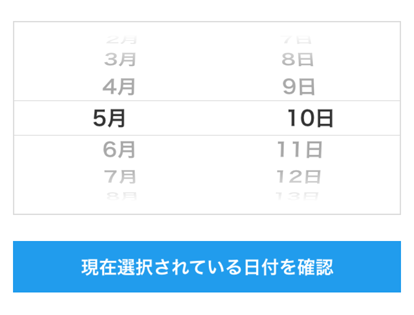
import UIKit
class SampleViewController: UIViewController, UIPickerViewDelegate, UIPickerViewDataSource {
var monthArray:[String] = []
var dayArray:[String] = []
let timesPickerView = UIPickerView()
override func viewDidLoad() {
super.viewDidLoad()
// UIPickerViewの1列目にセットするデータ
monthArray = ["1月", "2月", "3月", "4月", "5月", "6月", "7月", "8月", "9月", "10月", "11月", "12月"]
// UIPickerViewの2列目にセットするデータ
dayArray = ["1日", "2日", "3日", "4日", "5日", "6日", "7日", "8日", "9日", "10日", "11日", "12日", "13日", "14日", "15日", "16日", "17日", "18日", "19日", "20日", "21日", "22日", "23日", "24日", "25日", "26日", "27日", "28日", "29日", "30日", "31日"]
// UIPickerViewの配置
timesPickerView.frame = CGRect(x: 10, y: 100, width: UIScreen.main.bounds.size.width-20, height: 150)
// UIPickerViewの追加
self.view.addSubview(timesPickerView)
// timesPickerViewに枠をつける
timesPickerView.layer.borderWidth = 1.0
timesPickerView.layer.borderColor = UIColor(red: 0.86, green: 0.86, blue: 0.86, alpha: 1.0).cgColor
// UIPickerViewのdelegate設定
timesPickerView.delegate = self
timesPickerView.dataSource = self
// UIPickerViewの1列目の初期値を5月に設定
timesPickerView.selectRow(4, inComponent: 0, animated: false)
// UIPickerViewの2列目の初期値を10日に設定
timesPickerView.selectRow(9, inComponent: 1, animated: false)
// 確認用ボタンを生成
let kakuninButton = UIButton()
kakuninButton.frame = CGRect(x: 10, y: 270, width: UIScreen.main.bounds.size.width-20, height: 40)
kakuninButton.setTitle("現在選択されている日付を確認", for: UIControl.State.normal)
kakuninButton.titleLabel!.font = UIFont(name: "HiraKakuProN-W6",size: 14)
kakuninButton.setTitleColor(UIColor.white, for: UIControl.State.normal)
kakuninButton.backgroundColor = UIColor(red: 0.13, green: 0.61, blue: 0.93, alpha: 1.0)
kakuninButton.addTarget(self, action: #selector(tapKakuninButton(_:)), for: UIControl.Event.touchUpInside)
self.view.addSubview(kakuninButton)
}
// UIViewPickerの列(横方向)数を指定
func numberOfComponents(in pickerView: UIPickerView) -> Int {
return 2
}
// UIViewPickerの行(縦方向)数を指定
func pickerView(_ pickerView: UIPickerView, numberOfRowsInComponent component: Int) -> Int {
switch component {
//1列目の行数
case 0:
return monthArray.count
//2列目の行数
case 1:
return dayArray.count
default:
return 0
}
}
// UIViewPickerの幅のサイズを返すメソッド
func pickerView(_ pickerView: UIPickerView, widthForComponent component:Int) -> CGFloat {
switch component {
//1列目の幅
case 0:
return (UIScreen.main.bounds.size.width-20)/2
//2列目の幅
case 1:
return (UIScreen.main.bounds.size.width-20)/2
default:
return (UIScreen.main.bounds.size.width-20)/2
}
}
// UIViewPickerのデータを返すメソッド
func pickerView(_ pickerView: UIPickerView, viewForRow row: Int, forComponent component: Int, reusing view: UIView?) -> UIView
{
let pickerLabel = UILabel()
pickerLabel.textAlignment = NSTextAlignment.center
pickerLabel.font = UIFont(name: "HiraKakuProN-W6", size: 16)
switch component {
// 1列目のテキスト
case 0:
pickerLabel.text = monthArray[row]
// 2列目のテキスト
case 1:
pickerLabel.text = dayArray[row]
default:
break
}
return pickerLabel
}
// UIViewPickerのrowが選択された時のメソッド
func pickerView(_ pickerView: UIPickerView, didSelectRow row: Int, inComponent component: Int) {
switch component {
// 1列目が選択された時
case 0:
print("月の列に \(monthArray[row]) が選択された。")
// 2列目が選択された時
case 1:
print("日の列に \(dayArray[row]) が選択された。")
default:
break
}
}
// 確認ボタンが押された時に呼び出されるメソッド
@objc func tapKakuninButton(_ sender:UIButton) {
// 1列目の選択されているrowの取得
let monthRow = timesPickerView.selectedRow(inComponent: 0)
// 2列目の選択されているrowの取得
let dayRow = timesPickerView.selectedRow(inComponent: 1)
// 確認
print("現在日付は、\(monthArray[monthRow])\(dayArray[dayRow]) が選択されています。")
}
}
動作環境:Xcode10.0, Swift4.2
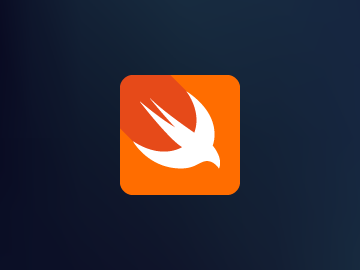

コメント
コメントはありません。